Drosmīga pārlūka instalēšana, konfigurācija un noņemšana

- 4700
- 66
- Noah Kiehn
Drosmīgs ir salīdzinoši jauns tīmekļa pārlūks, kuru 2016. gadā paziņoja Mozilla Corporation. Šī projekta galvenā ideja ir drošāka interneta lapu skatīšana. Tas darbojas uz labi zināmās Adbloka paplašināšanās līdzības, tomēr drosmīgi notiek reklāmas bloķēšana bez jebkādiem papildinājumiem. Parunāsim vairāk par drosmīgu pārlūku: tā instalēšana, Windows iestatīšana un dzēšana.

Darbs ar drosmīgu pārlūku.
Apraksts un funkcionalitāte
Šī tīmekļa pārlūka galvenā iezīme ir reklāmas bloķēšana skatītajās vietnēs. Tajā pašā laikā, kad izstrādātāji apliecina, lapu iekraušanas ātrums ievērojami pieaug. Turklāt šī projekta slidošana ir paaugstināts drošības līmenis, pateicoties HTTPS visur modulim. Tomēr šeit ir nepilnības: tā vietā, lai parādītu reklāmas no Brave svešzemju reklāmdevējiem, parāda tās. Viņi ir mazāk uzmācīgi un novērš uzmanību, bet tomēr viņi ir. Programmas iestatījumos jūs varat izvēlēties, ko darīt ar reklāmu: bloķēt, mainīt vai parādīt. Ir arī drošības iestatījumi.
Programmas programmas un mīnusi
| pros | Mīnusi |
| Paaugstināts konfidencialitātes un datu aizsardzības līmenis | Periodiskas problēmas ar video reprodukciju |
| Build -in reklāmas bloķēšana | Izmantojot hroma motoru programmā |
| Lapas ielādes ātruma palielināšanās | |
| Liela skaita atvērtu cilņu sadalīšana grupās, lai starp tām būtu ērtāk pārslēgties |
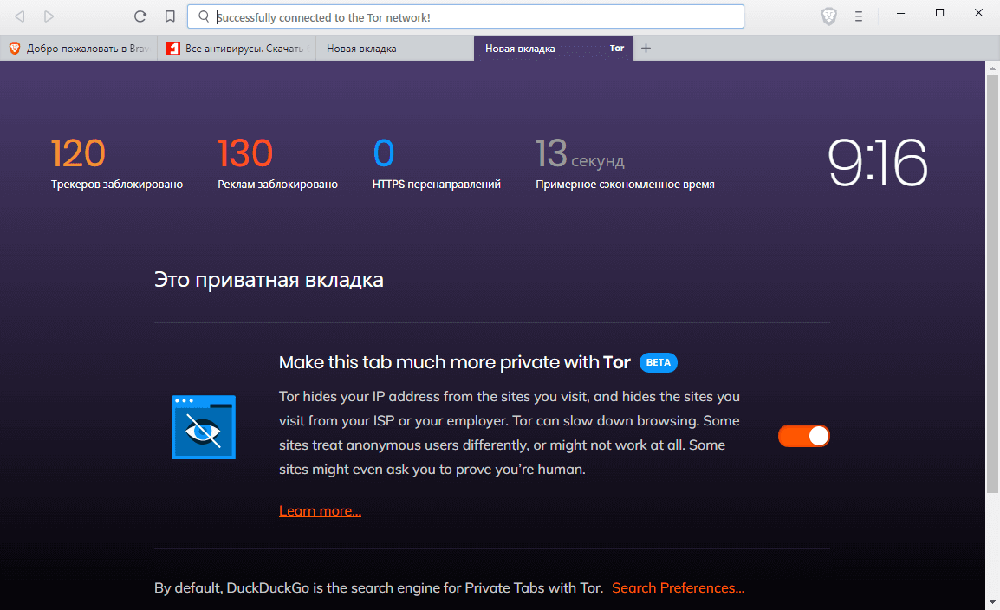
Kā instalēt
Lai instalētu drosmīgu, jums jāiet uz izstrādātāja oficiālo vietni. Šajā lapā instalēšanai varat izvēlēties nepieciešamo programmas versiju. Atlasiet vietu, kur lejupielādēt instalācijas failu diriģentā. Nospiediet pogu Saglabāt. Atveriet instalēto failu. Tad sāksies instalēšanas process, pēc kura pārlūks automātiski sāksies.
Pārlūka iestatīšana
Pēc instalēšanas jums pareizi jākonfigurē programma tā, lai darbs tajā būtu ērts. Es uzreiz gribu atzīmēt, ka drosmīgs izmanto hroma motoru. Izstrādātāji izdarīja šo izvēli saistībā ar paaugstinātu sistēmas drošību un stabilitāti. Sākotnēji pieteikums maksā angļu valodu. Ja nepieciešams, to var mainīt uz krievu valodu.
- Noklikšķiniet uz trim sloksnēm ekrāna augšējā labajā stūrī un atlasiet Iestatījumu vienumu.
- Apkaisīt lapu līdz apakšai un noklikšķiniet uz Advanced.
- Nedaudz zemāk slaucot, jūs redzēsiet sadaļu valodu. Mēs atveram pirmo valodu cilni. Noklikšķiniet uz Pievienot valodas. Atrodiet krievu (krievu) un noklikšķiniet uz Pievienot.
- Lai programma pilnībā pārietu uz krievu valodu, noklikšķiniet uz trim punktiem blakus krievu valodā. Atvērtā sarakstā atzīmējiet displeja drosmīgo šajā valodas vienumā.
- Cilnē Pareizrakstība pārbaudiet krievu valodu aktīvā stāvoklī. Tālāk noklikšķiniet uz nedaudz augstākas, lai lietojumprogramma tiktu atsāknēta, un jaunie parametri tiek saglabāti.
Noklusējuma meklētājprogramma drosmīgā ir Google Chrome. Ja vēlaties, to var mainīt, ieejot iestatījumos - meklētājprogrammā.
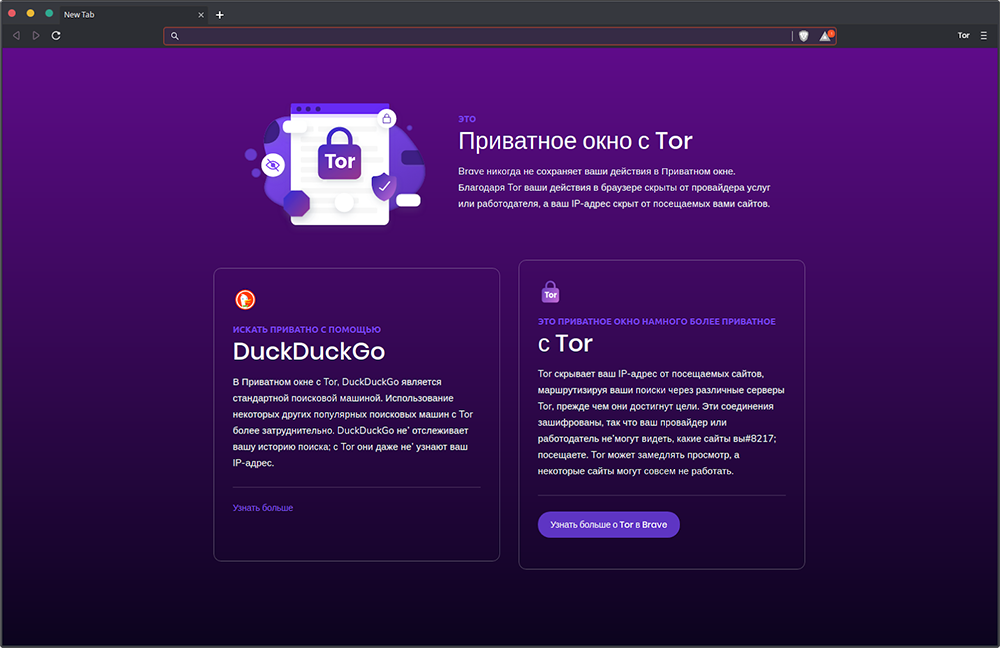
Pārlūka interfeiss ir neuzkrītošs: virs cilņu paneļa, zem tā ir mērķtiecīga virkne, kurai ir ievērojams fona apgaismojums. Vietni var pievienot grāmatzīmēm, izmantojot atbilstošo pogu pa kreisi no adreses rindas. Jūs varat apskatīt visu grāmatzīmju sarakstu, noklikšķinot uz trim sloksnēm labajā pusē un izvēloties grāmatzīmju vienumu. Drosmīgajam ir ērta funkcija. Atverot daudz cilņu un to nosaukumi nav īpaši selektīvi, tad, nospiežot labo pogu vēlamajā cilnē un izvēloties cilnes parametru PIN (“piesprauž” cilni), cilnē varat ievērojami saglabāt vietu, bet Turpiniet kustēties starp tiem bez problēmām. Pilnīgāku programmas iestatījumu jūs pats varat izdarīt. Lai to izdarītu, mainiet nepieciešamās funkcijas sadaļā Iestatījumi.
Kā noņemt drosmīgu pārlūku
Pirms drosmīgas dzēšanas jums vajadzētu tīrīt visas cilnes un pēc tam doties uz vadības paneli. Lai pārietu uz to, nospiediet Win+R taustiņa kombināciju un ievadiet vadības komandu. Tālāk dodieties uz sadaļu Programma un komponenti. Atrodiet jaunajā drosmīgajā sarakstā, noklikšķiniet uz tā vienu reizi ar peles kreiso pogu. Augšpusē parādījās poga Dzēst, uz kura jums jānoklikšķina. Apstipriniet darbību. Kā redzat, noņemšanā nav nekā sarežģīta.
Tādējādi mēs tikāmies ar salīdzinoši jaunu pārlūku drosmīgu. Tam ir vairākas interesantas funkcijas, un tāpēc daudziem cilvēkiem patīk. Ja jums ir jautājumi par darbu ar šo lietderību, tad jautājiet viņiem komentāros. Atbildes uz tām tiks sniegtas pēc iespējas īsākā laikā.
- « Kļūda, novēršot 0xc00000e9 operētājsistēmā Windows 7, 8, 10
- Kas ir Bluetooth aptX un kā to iegūt »

